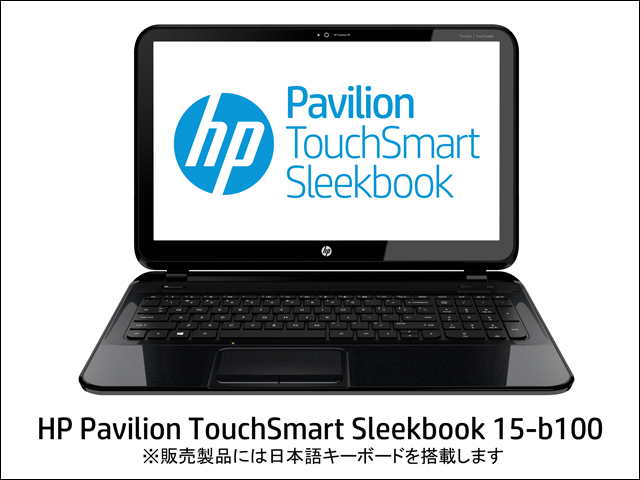HP Pavilion h8-1080jpレビュー インターフェース詳細と外観&筐体内部の写真
HP Pavilion h8-1080jpのレビューの続きです。
(前→ h8-1080jp「Tower of AION」推奨PCレビュー h8シリーズのSandy Bridgeマシン)

前回の記事で概要を簡単にご紹介したHPの個人向けデスクトップPC「h8-1080jp」、
今回の記事では、そのマシンに搭載されている各インターフェースの解説や外観・筐体内部の写真を掲載します。
この「h8-1080jp」、少し前に掲載したCore i7-990X搭載の「 h8-1090jp 」と筐体はほぼ同じですが、
若干インターフェースの内容に異なる箇所が幾つか存在します。
※h8-1080jpはSandy Bridge搭載、h8-1090jpは旧Core i搭載でi7-990Xが搭載可能
記事では、そういった違いについても触れてみました。



h8-1080jpの筐体上部。
前記事にも記載しましたが、若干上部が湾曲しているのが分かるでしょうか。
この部分はタワートップ・トレーといって、
リモコンや周辺機器など小さな物を置いて置けるようになっています。
ちなみに従来モデル(夏モデル以前)には、下写真のようにトレーらしいトレーが設置されていました。

ユニバーサル・トレーと呼ばれていました。
(写真はHPE 590jp)

筐体上部のトレー前方には、USB3.0×2やマイク入力、ヘッドフォン出力を搭載。

h8-1080jpはBeats Audioに対応しています。
ちなみに、h8-1090jpはというと・・

h8-1090jpの筐体上部。
h8-1080jpと似ていますが、USBポートがUSB3.0ではなくUSB2.0です。
またBeats Audioにも対応していません。
Beats Audioに対応しているのは、h8シリーズでは今回のh8-1080jpのみです。

h8-1080jpの電源ボタン。
周囲が明るいのでわかり難いですが、マシンを起動させると電源ボタンのLEDが光ります。

h8-1080jpのフロントパネル全体。


フロントパネルの上部には、2基のドライブベイが設置されています。
今回のマシンでは、上部のドライブベイにDVDスーパーマルチドライブを搭載。
下部の増設用ドライブベイには何も搭載していません。
どちらもカスタマイズで、ブルーレイディスクドライブなどを搭載する事が可能です。

増設用のドライブベイの下に、少し突き出した取っ手のようなものが見えます。
こちらは・・・


このようにフロントカバーを引き下げる事が出来るようになっています。
内部にはUSB2.0×4、15in1メディアスロットが搭載されています。
筐体前面や上部に搭載のUSBポートをあわせると、全部で6基(背面にも4基)。
アクセスしやすい位置に、USBポートが多く設置されているのは非常に便利です。

h8-1080jpのフロントパネル下部。

右側には各種のロゴシール。

左下側には、hpのロゴとBeats Audioのロゴシール。
それ以外には何もありません。

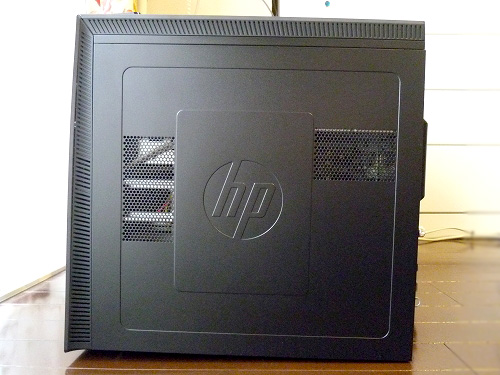
筐体左側面や右側面の様子。
排気口等があるのみです。

底面には小さな足が付けられており、底面前方が浮くような構造になっています。

h8-1080jp の筐体背面全体。
細かく見ると・・

上部には排気口と電源。

中央部には拡張スロット。
この部分は、選択するオプションによって内容が変わります。
今回のh8-1080jpでは、拡張スロットに搭載されているのはグラフィックカードのみです。

背面下部には、排気口とオーディオポート類(ライン出力、リアスピーカー出力、サイドスピーカー出力、
センターサブウーファー出力、ライン入力、マイク入力)、DVI-DやDVI-I(使用不可)、
LAN、USB2.0×2、光デジタル入出力が搭載されています。
ちなみに、この背面のインターフェースも 1090jp と 1080jp では若干異なっており・・

h8-1090jp 筐体背面下部の写真
オーディオポートは同じですが、IEEE1394とeSATAが h8-1080jp にはありません。
h8-1080jpには、eSATAの代わりにUSB3.0が搭載されています。
(1090jpにはUSB3.0はない)
あと今回の h8-1080jp には、1090jp にはないDVI-DやDVI-Iといった端子が搭載されています。
1090jpでは最小構成モデルでも自動的に外部GPU搭載の構成となるのですが、
今回の h8-1080jp では外部GPUの他、内蔵グラフィックスを選択する事ができるようになっています。
外部GPUを搭載した場合はGPUに搭載されているモニタ出力端子を使用する事が出来ますが、
内蔵グラフィックスの場合、そういった端子がありません。
なので、内蔵グラフィックスを選択できる h8-1080jp には、
予めDVI-DやDVI-I端子が搭載されています。
(外部GPU搭載モデルを選択した場合は、誤使用を防ぐ為に端子はカバーでふさがれています)
外観については以上となります。
次に筐体内部の構造を見てみます。


筐体のサイドパネルを外すには、背面にあるネジを一箇所外します。
こちらのネジは、手で簡単に外すことができます。


ネジを外したらサイドパネルを少しだけ横にずらし、パネルを開きます。
しかし、従来モデルの筐体はネジを外すとパネルが簡単にスライドできたのですが、
硬くなったような・・中々横にずれてくれませんでした。
といっても、たまたま今回の筐体がそうだっただけなのかもしれません。

h8-1080jpの筐体内部の様子。
内部の構造は、他のh8シリーズと変わりません。
マザーボードが通常とは逆向きに配置されています。
発熱元となるパーツの配置を最適化し、エアフローを良くする為の工夫だそうです。
この配置も、従来モデル(HPEなどの最上位モデル)からの仕様です。

筐体内部左上には、2基のドライブベイ。
上にも記載しましたが、今回のモデルにはDVDスーパーマルチドライブが1基のみ搭載されています。

右上には電源ユニット。
今回のh8シリーズには、最大600Wの容量の大きい電源が搭載されています。(従来は最大460W)
ですので、h8シリーズではハイスペックなGTX580の選択肢も用意されています。


電源ユニットの下部には、グラフィックカードを搭載。
運送時の飛び出しなどを防ぐ為に、グラフィックカードはフレームで筐体に固定されています。

今回のh8-1080jpには、GTX550Tiを搭載。
「Tower of AION」推奨認定PCとして販売されている、高性能GPU搭載モデルです。
「Tower of AION」推奨認定PCは下位のパーツを選択できないなど、カスタマイズに多少の制限がありますが、
通常の構成からこの推奨認定PCと同じ構成にカスタマイズするよりも、若干価格が安くなります。
(8月4日時点では)
ちなみにh8シリーズで最も高性能なグラフィックス、
GTX580を搭載したモデルは「TERA」推奨認定PCとなります。

GTX550Tiを搭載した場合、DVI-I×2、mini HDMI×1が提供されます。

グラフィックカードの下部。

中央にはプロセッサ(見えてるのはクーラー)。

プロセッサの隣には、メモリが12GB。
(sumsungのメモリ4GB×3)

メモリの隣には、HDDベイ。

2基搭載されています。
また後ほど詳しく掲載しますが、今回のモデルには160GBのSSDが1基、
1TBのHDD(7,200rpm)が1基搭載されています。
というわけで引き続き、HP Pavilion Desktop h8-1080jpのレビューを掲載していきます。
製品に興味をお持ちの方は、次の記事も是非ご覧下さい。
→ h8-1080jp「Tower of AION」推奨PCレビュー h8シリーズのSandy Bridgeマシン
→ HP Pavilion h8-1080jpレビュー インターフェース詳細と外観&筐体内部の写真 (現在の記事)
→ h8-1080jpのベンチ結果 i7-2600&GTX550Ti搭載PCの性能とその価格は?
→ h8-1080jp に採用の Beats AudioとノートPC(ENVYなど)のBeats Audioについて
→ h8-1080jp レビューまとめ 製品の特徴まとめと個人的な感想など